こんにちは。アイ・エス・アイソフトウェアーの東郷です。
2020年5月18日より「ASTERIA Warp Boxアダプター」の追加オプションの提供を開始しました。
「ASTERIA Warp Boxアダプター」とは、「ASTERIA Warp」とクラウド型のセキュアなファイル共有ストレージ「Box(ボックス)」との連携機能を担う専用アダプターです。
今回追加したオプションは大きく分けると3つです。
- 共有リンク設定に関するオプション
- アカウント設定に関するオプション
- メタ情報設定に関するオプション
- 分類ラベルに関するオプション(2023年に新オプションの提供開始)
今回は、「ASTERIA Warp Boxアダプター」のオプション機能の活用方法をお伝えします。
追加されたオプションの中から4つのコンポーネントをそれぞれのフローに分けて順にご紹介させて頂きます。
※コンポーネントとは、フローの中である特定の機能を持って処理を行う単位のこと。
-
Box内のファイルに対して共有リンクを付与できるフロー
- Boxのアカウントを作成できるフロー(本記事)
-
Box内のファイルにメタ情報を付与するフロー
-
メタ情報を使ってファイルの検索ができるフロー
-
【Boxアダプター活用法5】分類ラベルを追加してみよう! \ NEW /
今回は、2つ目のBoxアカウントを作成できるフローを試してみましょう。
Boxのアカウントを作成してみよう!
今回使用するコンポーネントは 「AccountCreate」コンポーネントです。
「AccountCreate」コンポーネントです。
「AccountCreate」コンポーネントはBoxで使用するアカウントを新規登録できます。
多くの新入社員が入社したときなど、1つずつアカウントを作成するのは手間がかかりますが、このフローを利用すればまとめてアカウント登録することができます。社員のマスタ情報から連携することもできるので、Boxを初めて導入するときにも全社員のアカウントをすぐに作成することができます。
まずは、フローを見てみましょう。
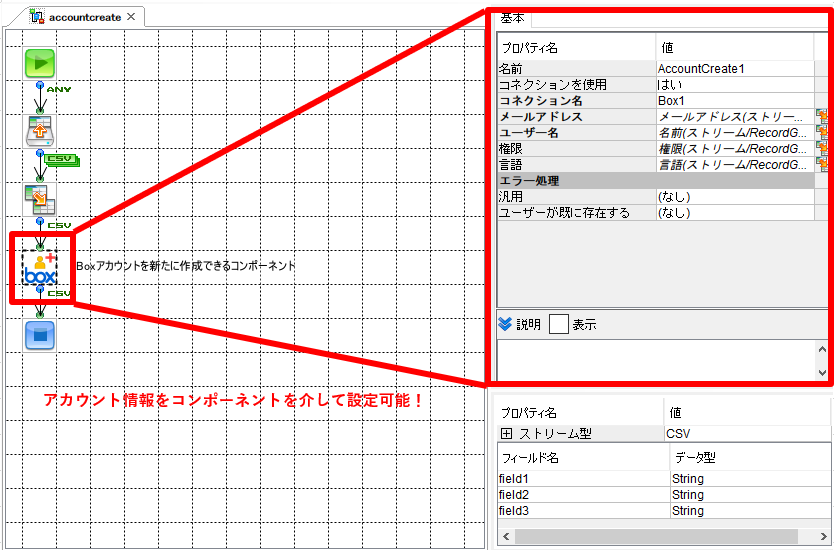
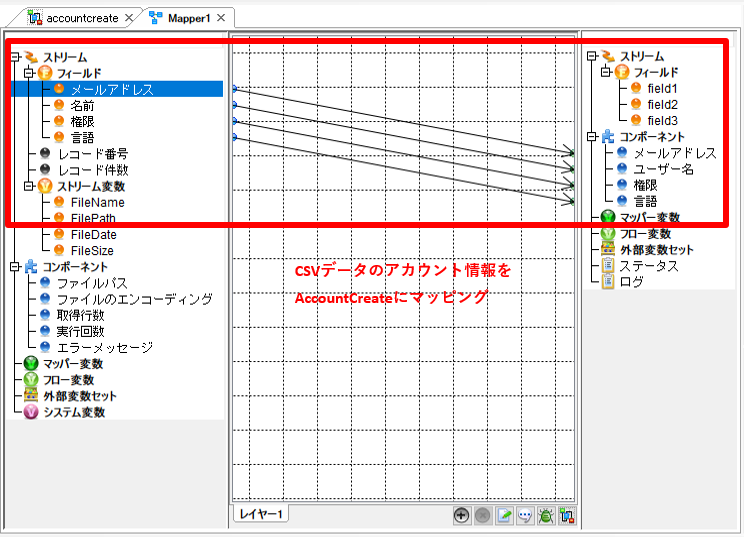
このフローではアカウント登録情報を2件定義したCSVファイルを読み込み、Box内にアカウントを作成します。
今回の例では、一般ユーザーを2人分作成します。
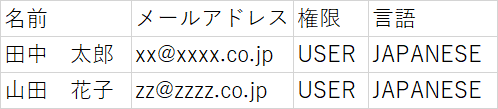
では、実際にフローを動かしてみましょう。
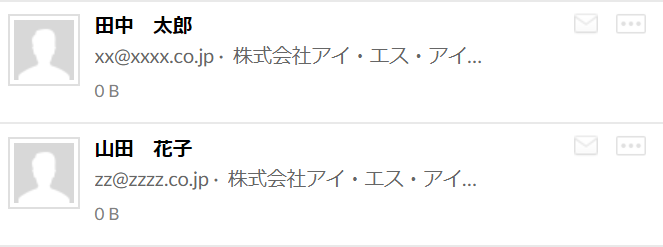
フローを実行することにより、Box上に2件のアカウントを作成することができました! また、登録したアカウントのメールアドレスに登録完了のメールが送信されています。
次のBoxアダプター活用法では、Box内のPDFにメタ情報を登録する方法をご紹介します。
Boxアダプターについて
今回利用した「Boxアダプター」は、ASTERIA Warpシリーズで利用できる機能拡張アダプターです。
Boxアダプターを利用することで、複雑な開発をすることなくBoxとの様々な連携が可能となります。
- Boxアダプターについての詳細はこちらのページをご覧ください。
-
https://www.isi-grp.co.jp/asteria/adapter/box-adapter/
- ASTERIA Warpをご導入いただいていない方もBoxアダプターを環境構築なしでご利用できる体験版があります。
ぜひご利用ください。
-
-
「手ぶら de ASTERIA」